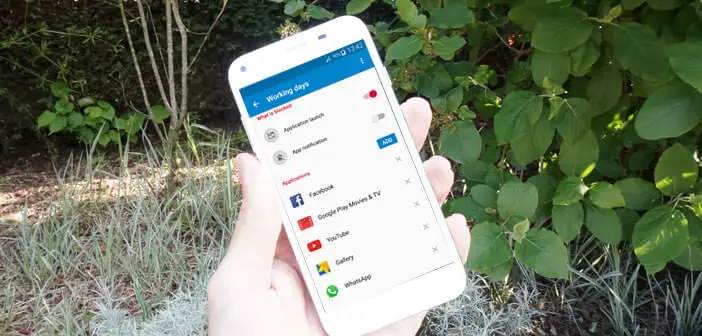
Wie viele erhalten Sie Dutzende oder sogar Hunderte von Benachrichtigungen pro Tag. Unter diesen Bedingungen ist es schwierig, sich durch diese kleinen Warnmeldungen nicht von der Wiedervereinigung oder der Familie ablenken zu lassen. Glücklicherweise ist es möglich, Benachrichtigungen basierend auf Ihrem Zeitplan zu blockieren..
Benachrichtigungen, eine große Ablenkungsquelle
Wie alle Smartphone-Besitzer wissen, ist es sehr schwierig , sich auf Ihre Arbeit zu konzentrieren . Bestimmte Anwendungen und insbesondere soziale Netzwerke bitten uns zu jeder Tages- und Nachtzeit um ein Ja oder Nein.
Täglich untergraben diese unaufhörlichen Warnmeldungen unsere Konzentration. Ein Klick führt zum nächsten und Sie verschwenden schnell Ihre Zeit damit, Videos anzusehen. Aber ich muss zugeben, es ist sehr schwierig, einer Benachrichtigung zu widerstehen..
Deaktivieren Sie vorübergehend Benachrichtigungen von Ihrem Android-Handy
Offensichtlich gibt es eine einfache und schnelle Methode, um nicht länger von diesen kleinen Warnmeldungen angelockt zu werden : Versetzen Sie Ihr Telefon in den Flugzeugmodus. Wenn Sie der Meinung sind, dass diese Lösung zu restriktiv ist, finden Sie hier eine andere Methode, um den Empfang von Benachrichtigungen für einen vordefinierten Zeitraum (Besprechung, Familienessen, Autofahrt usw.) auszusetzen.
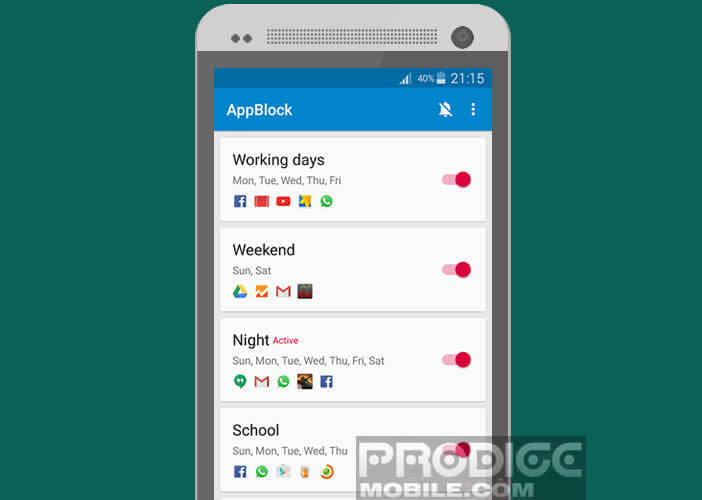 AppBlock ist eine kostenlose Anwendung für Android, mit der Sie alle Benachrichtigungen vorübergehend blockieren können. Dazu müssen Sie Filterregeln erstellen und das Datum, die Dauer und die Anwendungen angeben, die Sie stummschalten möchten..
AppBlock ist eine kostenlose Anwendung für Android, mit der Sie alle Benachrichtigungen vorübergehend blockieren können. Dazu müssen Sie Filterregeln erstellen und das Datum, die Dauer und die Anwendungen angeben, die Sie stummschalten möchten..
Richten Sie einen Anti-Benachrichtigungsfilter ein
Ein Beispiel ist besser als eine lange Rede. In diesem Tutorial erfahren Sie, wie Sie mit AppBlock eine Blockierungsregel einrichten, um Benachrichtigungen zu deaktivieren.
- Öffnen Sie den Google Play Store
- Laden Sie die AppBlock-App herunter und installieren Sie sie, indem Sie auf diesen Link klicken
- Klicken Sie nach der Installation auf das Verknüpfungssymbol, um es zu starten
- Wenn Sie AppBlock zum ersten Mal starten, werden Sie um Erlaubnis gebeten, auf Ihre Benachrichtigungen zugreifen zu dürfen.
- Klicken Sie auf die Schaltfläche Jetzt aktivieren
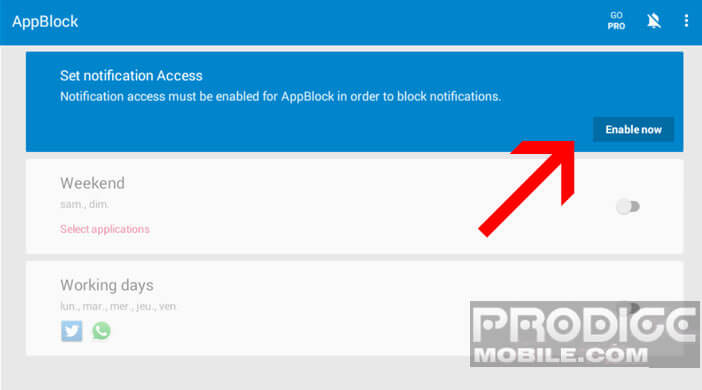
Erstellen Sie eine Blockierungsregel
Nachdem die AppBlock-App auf Ihrem Gerät installiert ist, können wir eine Blockierungsregel erstellen. In diesem Beispiel wird davon ausgegangen, dass Sie jeden Freitag von 14.00 bis 16.00 Uhr ein wichtiges Meeting haben und nicht durch Benachrichtigungen gestört werden möchten
- Drücken Sie die rote Taste mit dem + -Zeichen
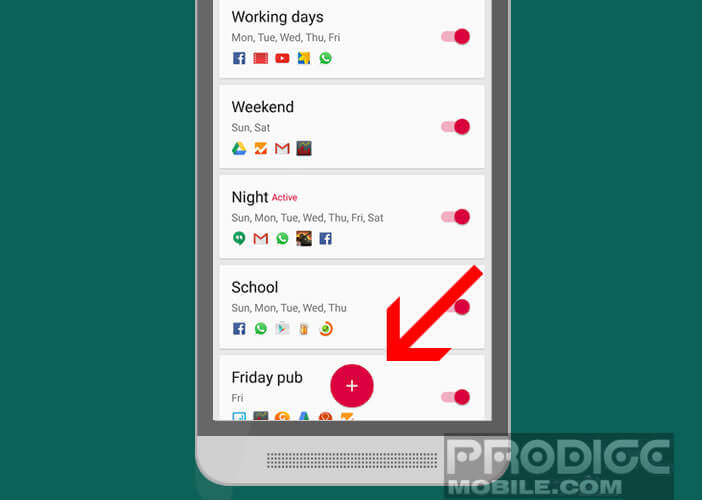
- Geben Sie Ihrer Regel einen Namen und bestätigen Sie sie, indem Sie auf Erstellen klicken
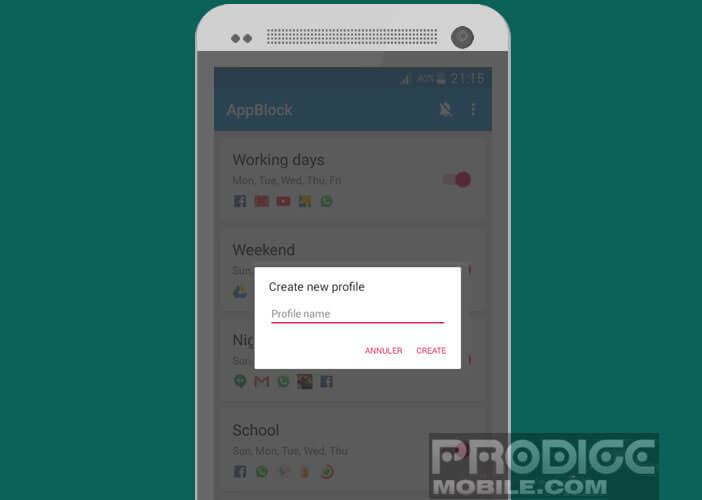
- Wählen Sie dann den Tag Ihres Meetings aus, indem Sie auf den Buchstaben V (Freitag) klicken.
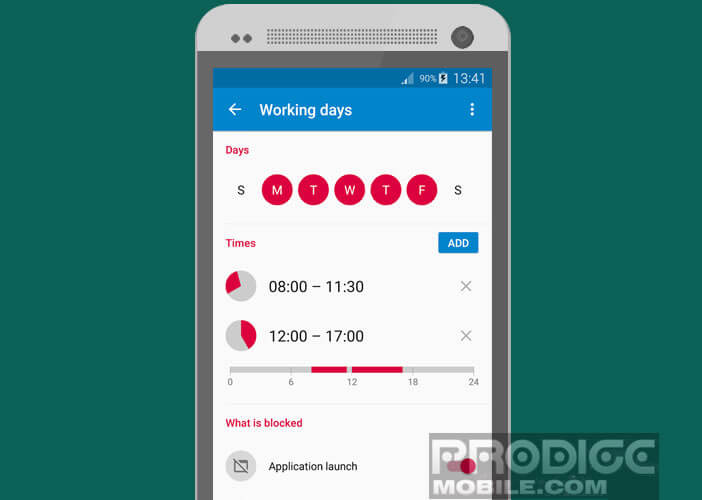
- Klicken Sie auf die Schaltfläche Hinzufügen
- Klicken Sie auf die Registerkarte Von , um den Beginn Ihres Meetings festzulegen

- Klicken Sie auf das zu Registerkarte die Endzeit eingeben
- Drücken Sie den App-Benachrichtigungsschalter
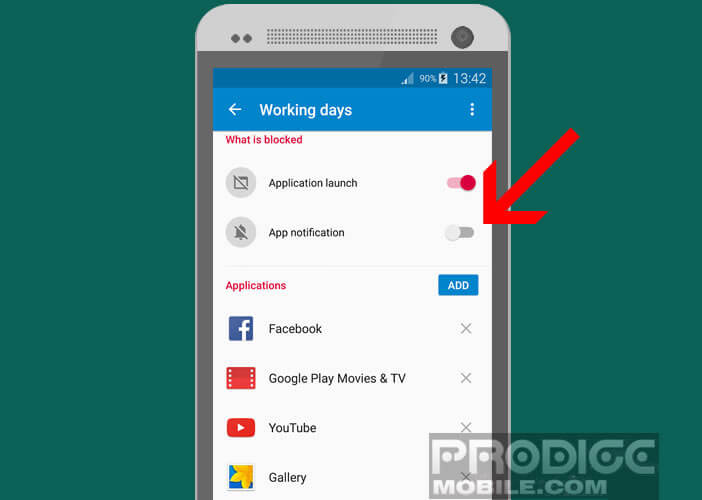
- Klicken Sie im Abschnitt Anwendungen auf die Schaltfläche Hinzufügen
- Überprüfen Sie dann in der Liste alle Bewerbungen, deren Benachrichtigungen Sie während Ihres Meetings nicht erhalten möchten
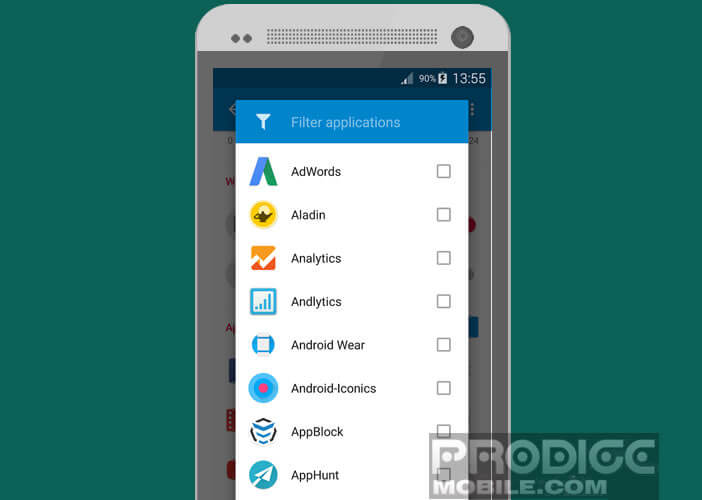
- Bestätigen Sie Ihre Auswahl durch Drücken der OK-Taste
Gesperrte Benachrichtigungen anzeigen
Um blockierte Benachrichtigungen anzuzeigen, sobald Ihre Veranstaltung beendet ist, öffnen Sie einfach AppBlock und klicken Sie auf das Glockensymbol. In diesem Fenster finden Sie alle Warnmeldungen, die von Ihrer Filterregel blockiert wurden.
Sperren Sie die AppBlock-App
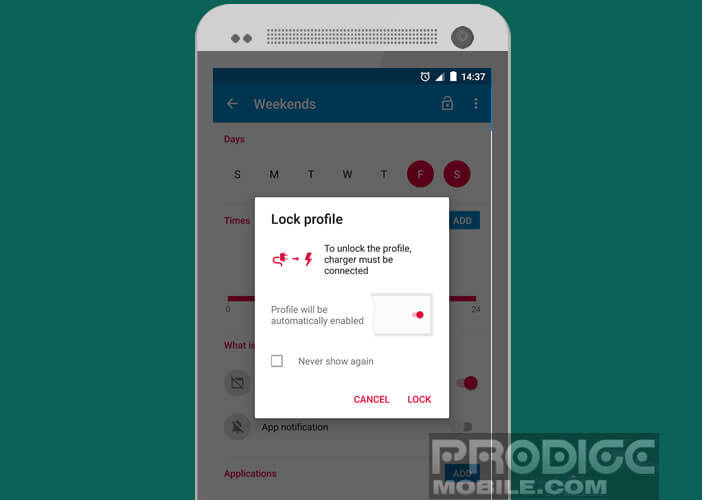 Um der Versuchung zu widerstehen, Ihre Benachrichtigungen zu überprüfen, hatten die Entwickler von AppBlock die gute Idee, ein Schließsystem einzurichten. Nach der Aktivierung müssen Sie Ihr Telefon an eine Steckdose anschließen, um die Filterregel zu deaktivieren.
Um der Versuchung zu widerstehen, Ihre Benachrichtigungen zu überprüfen, hatten die Entwickler von AppBlock die gute Idee, ein Schließsystem einzurichten. Nach der Aktivierung müssen Sie Ihr Telefon an eine Steckdose anschließen, um die Filterregel zu deaktivieren.
Mit der AppBlock-App werden Sie nicht mehr durch Benachrichtigungen Ihrer Freunde oder sozialen Netzwerke abgelenkt. Es ist die ideale Lösung, um sich auf Ihre Arbeit zu konzentrieren. Sie werden sehen, dass es Ihr Leben verändert.